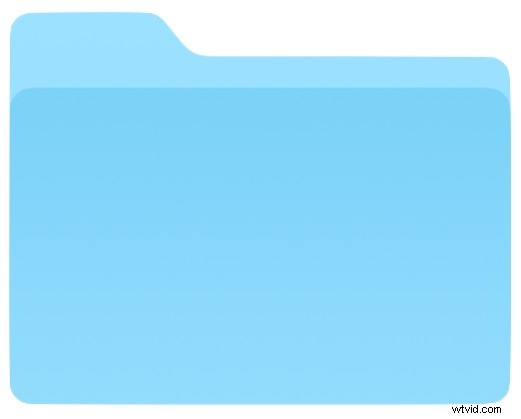
iPhone および iPad 用のファイル アプリを使用すると、個々のアプリであろうと、自分で iCloud Drive にアップロードしたものであろうと、iCloud Drive とそこに含まれるすべてのファイルまたはフォルダーにアクセスできます。 iOS ファイル アプリでファイルをより適切に整理したい場合は、ファイル アプリで新しいフォルダーを簡単に作成できます。
iOS のファイル アプリは、iPhone と iPad で同じように動作しますが、異なる画面サイズに対応するために若干異なる場合があります。ここでのデモ スクリーンショットでは iPad を使用していますが、ファイル アプリで新しいフォルダーを作成する動作は iPhone でも同じです。
iPhone または iPad で iOS ファイルに新しいフォルダを作成する方法
<オール>
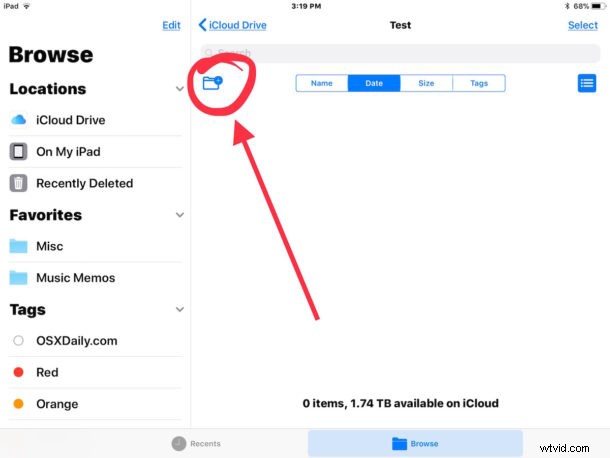
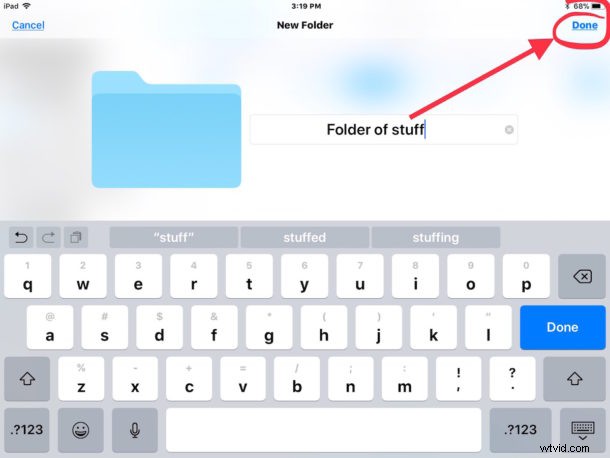
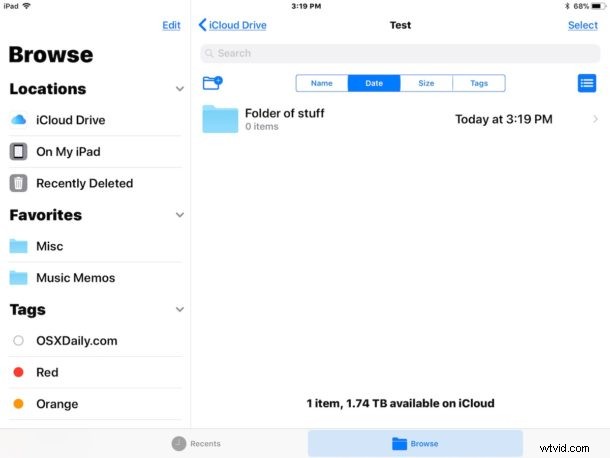
この方法で、新しいフォルダをいくつでも作成できます。
これは、特定のファイル、写真、またはデータ用のフォルダーを作成する場合に特に便利です。頻繁にアクセスする場合は、そのフォルダーを iOS ファイル アプリのお気に入りリストに追加して、すばやくアクセスできるようにすることができます。
※ファイルアプリの「iCloudドライブ」セクションでのみ、新しいフォルダを作成できます。不思議なことに、ファイル アプリの「iPad 内」または「iPhone 内」の場所に新しいフォルダーを直接作成することも、新しいフォルダーまたはファイルをファイル アプリのデバイス上の場所にドラッグ アンド ドロップすることもできません。代わりに、iOS のアプリのみがファイルをそれらのディレクトリに保存したり、それらのローカル ディレクトリに新しいフォルダーを作成したりできます。ただし、これは iOS の将来のバージョンまたはファイル アプリの新しいバージョンで変更される可能性があります。
キーストロークで iOS 用ファイル アプリに新しいフォルダを作成する
Bluetooth キーボードを iPad に同期している iOS ユーザーや、iPad Pro でスマート キーボードを使用している iOS ユーザーの場合、ファイル アプリで簡単なキーストロークで新しいフォルダーを作成することもできます。
iOS 用ファイル アプリで新しいフォルダを作成するためのコマンド キー ショートカットは、Command+Shift+N です。
その新しいフォルダのキーストロークに見覚えがあるとしたら、それはおそらく、同じキーストロークで Mac OS の Finder でも新しいフォルダが作成されるからです。
ファイル アプリは iOS 11 以降にのみ存在することを忘れないでください。ファイル アプリがない場合は、古いバージョンのシステム ソフトウェアを使用していることが原因です。以前は、ファイル アプリは iCloud ドライブと呼ばれていましたが、ファイル アプリには、iCloud ドライブ アクセスと、iPhone または iPad にインストールされたアプリによって作成されたローカル アイテムへのローカル ファイル アクセスの両方が含まれるようになりました。
